
- •Введение
- •Как пользоваться данным Руководством
- •Открытие упражнений
- •Выполнение упражнений
- •Условности и сокращения
- •Использование клавиатуры и мыши
- •Техническая поддержка и сопровождение
- •1.1. Запуск системы
- •Упражнение 1.1. Запуск системы
- •1.2. Открытие существующего документа
- •Упражнение 1.2. Открытие документов системы
- •Упражнение 1.3. Управление окном системы
- •1.4. Управление окнами документов
- •Упражнение 1.4. Управление окнами документов
- •Глава 2. Основные элементы интерфейса
- •2.1. Область окон документов
- •2.2. Заголовок окна программы
- •2.3. Строка меню
- •2.3.1. Активизация меню
- •2.3.2. Закрытие меню
- •2.3.3. Просмотр списка команд меню
- •2.3.4. Вызов команды меню
- •2.3.5. Вложенные меню
- •2.3.7. Горячие клавиши
- •2.3.8. Недоступные команды
- •2.4. Инструментальные панели
- •2.5. Панель Стандартная
- •2.6. Строка сообщений
- •2.7. Панель Текущее состояние
- •Глава 3. Управление масштабом изображения в окне документа
- •3.1. Просмотр текущего документа целиком
- •3.4. Предыдущий и последующий масштаб
- •Упражнение 3.5. Задание масштаба отображения
- •3.6. Плавное изменение масштаба отображения
- •3.7. Дискретное изменение масштаба отображения
- •Глава 4. Сдвиг изображения в окне документа
- •4.1. Линейки прокрутки
- •Упражнение 4.1. Использование линеек прокрутки
- •4.2. Команда сдвига изображения
- •4.3. Сдвиг изображения при помощи мыши
- •4.4. Сдвиг изображения при помощи клавиатуры
- •4.5. Обновление изображения в окне документа
- •5.1. Основные типы документов
- •5.2. Создание чертежа
- •Упражнение 5.1. Создание и настройка чертежа
- •5.3. Создание фрагмента
- •Упражнение 5.2. Создание и фрагмента
- •5.4. Файлы упражнений
- •Упражнение 5.3. Открытие файла упражнения
- •Глава 6. Единицы измерений и системы координат
- •7.1. Компактная панель
- •Упражнение 7.2. Работа с панелью Геометрия
- •7.2. Расширенные панели команд
- •Глава 8. Задание параметров объектов
- •8.1. Панель свойств
- •8.1.1. Автоматический ввод параметров
- •8.1.2. Ручной ввод параметров
- •8.1.3. Комбинированный ввод параметров
- •8.1.4. Геометрический калькулятор
- •8.2. Панель специального управления
- •9.1.1. Перемещение курсора мышью
- •9.1.2. Изменение формы представления курсора
- •9.1.4. Перемещение курсора с помощью клавиатуры
- •9.1.5. Изменение текущего шага курсора
- •9.1.6. Перемещение курсора в нужную точку чертежа
- •9.2. Использование привязок
- •9.2.1. Глобальные привязки
- •9.2.2. Локальные привязки
- •9.2.3. Клавиатурные привязки
- •9.3. Запоминание параметров объектов
- •Глава 10. Выделение объектов. Отмена и повтор команд
- •10.1. Выделение объектов
- •Глава 11. Вспомогательные построения
- •Глава 12. Простановка размеров
- •12.1. Линейные размеры
- •12.2. Угловые размеры
- •Упражнение 12.4. Простановка угловых размеров
- •12.3. Диаметральные размеры
- •12.4. Радиальные размеры
- •Упражнение 12.6. Простановка радиальных размеров
- •Глава 13. Построение фасок и скруглений
- •13.1. Фаски
- •Упражнение 13.2. Построение фасок по двум катетам
- •13.2. Скругления
- •Упражнение 13.5. Построение скруглений
- •Глава 14. Симметрия объектов
- •Упражнение 14.1. Полная симметрия
- •Упражнение 14.2. Частичная симметрия
- •Глава 15. Типовой чертеж детали Пластина
- •Глава 16. Использование видов
- •Упражнение 16.1. Использование видов
- •16.1. Создание нового вида
- •16.2. Управление видами
- •Упражнение 16.1. Управление видами
- •16.2.1. Виды текущего документа
- •16.2.2. Управление состоянием видов
- •16.2.3. Изменение параметров вида
- •16.3. Перемещение видов и компоновка чертежа
- •16.4. Несколько советов по использованию видов
- •Глава 17. Усечение и выравнивание объектов
- •Упражнение 17.1. Простое усечение объектов
- •Упражнение 17.3. Выравнивание объектов по границе
- •Глава 18. Типовой чертеж детали Вал
- •Глава 19. Модификация объектов
- •19.1. Поворот
- •19.2. Деформация
- •Глава 20. Плавные кривые
- •Глава 21. Штриховка
- •Глава 22. Технологические обозначения
- •Упражнение 22.7. Ввод обозначений позиций
- •23.1. Ввод текста
- •Упражнение 23.1. Ввод и редактирование текста
- •23.2. Редактирование текста
- •23.3. Нумерация строк
- •Упражнение 23.3. Ввод текста под углом
- •Глава 24. Редактирование объектов
- •Глава 25. Типовой чертеж детали Шаблон

Часть II. Основные приемы работы
Рис. 16.19. Задание параметров текущего вида
4.Нажмите кнопку Создать объект.
Положение вида на чертеже изменится в соответствии с новыми значениями параметров (рис. 16.20). Вместе с видом будет развернут системный значок начала координат.
Рис. 16.20. Измененное положение вида
5.Нажмите комбинацию клавиш <Ctrl>+<k>.
Форма представления курсора изменится со стандартной ловушки на перекрестие. Такое представление хорошо показывает разворот системы координат вида.
6.Нажмите кнопку Отменить.
Исходные значения параметров вида будут восстановлены.
7.Нажмите комбинацию клавиш <Ctrl>+<k> для восстановления стандартной формы кур! сора.
16.3.Перемещение видов и компоновка чертежа
Вы можете редактировать виды таким же образом, как и отдельные их объекты. Коман! ды перемещения, копирования, удаления, поворота, кнопки вызова которых находятся на панели Редактирование, применимы к видам.
Возможность перемещения видов позволяет рационально располагать их на листе чер! тежа. Универсальным способом изменения положения объектов на чертеже является пе! ретаскивание их мышью. Этот способ может быть применен в том случае, когда требо! вания к точности размещения объектов невысоки.
Задание.Измените расположение видов на чертеже.
1.Сделайте текущим вид с номером 2, в котором изображено сечение А–А.
2.Выделите все объекты вида (рис. 16.21). Используйте кнопку вызова команды Выде лить рамкой на панели Выделение.
180
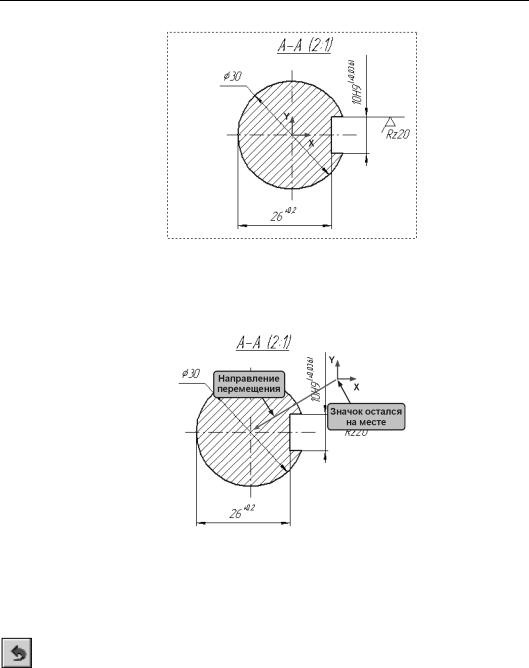
Глава 16. Использование видов
Рис. 16.21. Выделение объектов
3.Щелкните левой кнопкой мыши по любому из выделенных объектов (например, по штриховке). Не отпуская кнопку, перетащите объекты немного левее и ниже их исходно! го положения (рис. 16.22).
Рис. 16.22. Изменение положения объектов
4.Отпустите кнопку мыши и отмените выделение объектов.
Перемещенные объекты заняли новое положение, но системный значок начала коорди! нат вида остался на прежнем месте. Это результат некорректно выполненной операции. Вы лишь переместили объекты внутри вида, но не сам вид. Положение начала координат вида осталось неизменным.
5.Нажмите кнопку Отменить.
Исходное положение объектов будет восстановлено.
6.Вызовите команду Выделить — Вид — Выбором.
181

Часть II. Основные приемы работы
|
На экране появится диалог Выберите один или не |
|
сколько видов. В этом диалоге будет отображаться |
|
полный список видов, созданных в чертеже (рис. 16.23). |
|
7. Выберите из списка вид номер 2 под названием Се |
|
чение А А. Нажмите кнопку ОК. |
|
Будут выделены цветом все объекты, относящиеся к ука! |
|
занному виду. Дополнительно они будут заключены в га! |
|
баритную рамку. Это является признаком выделения |
Рис. 16.23. Выделение вида выбором |
всего вида целиком. |
8.Перетащите объекты при помощи мыши, как это было описано выше. Вид будет перемещен целиком вместе с символом начала координат.
Если необходимо выполнить какую!либо операцию (перемещение, удаление, копирова! ние) над видом, как единым компонентом структуры чертежа, его следует предваритель! но выделить с помощью команд группы Выделить — Вид.
9.Вызовите команду Файл — Закрыть. Откажитесь от сохранения изменений.
16.4.Несколько советов по использованию видов
Использование видов в чертеже не является обязательным. Однако, в некоторых случаях их использование является необходимым:
▼Если размеры детали таковы, что ее изображение в масштабе 1:1 не уместится на листе заданного формата или наоборот, будет слишком мелким, изобразите ее в новом виде в нужном масштабе.
▼Если на одном листе чертежа нужно поместить несколько объектов, изображенных в разном масштабе. Например, главный вид в масштабе 1:2, таблица в масштабе 1:1, се! чение в масштабе 4:1. В таком случае нужно будет создать 3 вида, задав для каждого нужный масштаб.
▼Не рекомендуется размещать в разных видах изображения на чертеже, которые находят! ся в непосредственной проекционной связи.
▼Если создается сложный чертеж с большим количеством видов, сечений, разрезов, то эти объекты целесообразно разместить в разных видах.
▼Ошибки, допущенные при создании вида, можно легко исправить изменением его пара! метров.
На рис. 16.24 приведены примеры целесообразного размещения характерных точек ти! повых деталей относительно начала координат вида.
182

Глава 16. Использование видов
Рис. 16.24. Размещение характерных точек деталей относительно начала координат вида
183
